Scans plannen met Microsoft Defender voor Eindpunt in macOS
Van toepassing op:
- Plan 1 voor Microsoft Defender voor Eindpunt
- Plan 2 voor Microsoft Defender voor Eindpunt
- Microsoft Defender XDR
Wilt u Microsoft Defender voor Eindpunt ervaren? Meld u aan voor een gratis proefversie.
Een ingebouwde scan plannen voor Microsoft Defender voor Eindpunt in macOS
Hoewel u op elk gewenst moment een bedreigingsscan kunt starten met Microsoft Defender voor Eindpunt, kan uw onderneming profiteren van geplande of getimede scans. U kunt bijvoorbeeld plannen dat een scan wordt uitgevoerd aan het begin van elke werkdag of week.
Er zijn drie typen geplande scans die kunnen worden geconfigureerd: scans per uur, dagelijks en wekelijks. Geplande scans per uur en dagelijks worden altijd uitgevoerd als snelle scans. Wekelijkse scans kunnen worden geconfigureerd om snelle of volledige scans te zijn. Het is mogelijk om alle drie de typen geplande scans tegelijkertijd te hebben. Zie de voorbeelden hieronder.
Vereisten:
- Platformupdateversie: 101.23122.0005 of hoger
Een scan plannen met Microsoft Defender voor Eindpunt in macOS
U kunt een geplande scan maken voor uw macOS, die is ingebouwd in Microsoft Defender voor Eindpunt op macOS.
Zie About Information Property List Files op de officiële apple ontwikkelaarswebsite voor meer informatie over de .plist-bestandsindeling die hier wordt gebruikt.
In het volgende voorbeeld ziet u de dagelijkse en/of wekelijkse configuratie voor de geplande scan op macOS.
Tip
Planningen zijn gebaseerd op de lokale tijdzone van het apparaat.
| Parameter | De acceptabele waarden voor deze parameter zijn: |
|---|---|
| scheduledScan | ingeschakeld of uitgeschakeld |
| scanType | snel of vol |
| ignoreExclusions | waar of onwaar |
| lowPriorityScheduledScan | waar of onwaar |
| dayOfWeek | Het bereik ligt tussen 0 en 8. - 0: Elke dag - 1: zondag - 2: maandag - 3: dinsdag - 4: woensdag - 5: donderdag - 6: vrijdag - 7: zaterdag - 8: Nooit |
| timeOfDay | Hiermee geeft u het tijdstip van de dag op, als het aantal minuten na middernacht, om een geplande scan uit te voeren. De tijd verwijst naar de lokale tijd op de computer. Als u geen waarde opgeeft voor deze parameter, wordt een geplande scan uitgevoerd op een standaardtijd van twee uur na middernacht. |
| Interval | 0 (nooit), elke 1 (uur) tot 24 (uur, 1 scan per dag) |
| randomizeScanStartTime | Alleen van toepassing op dagelijkse snelle scans of wekelijkse snelle/volledige scans. Randomiseer de begintijd van de scan met maximaal het opgegeven aantal uren. Als een scan bijvoorbeeld is gepland voor 14.00 uur en randomizeScanStartTime is ingesteld op 2, begint de scan op een willekeurig tijdstip tussen 14.00 en 16.00 uur. |
De geplande scan wordt uitgevoerd op de datum, tijd en frequentie die u hebt gedefinieerd in uw plist.
Voorbeeld 1: een dagelijkse snelle scan en een wekelijkse volledige scan plannen met behulp van een plist
In het volgende voorbeeld is de dagelijkse configuratie voor snelle scan ingesteld op uitvoering op 885 minuten na middernacht (14:45 uur).
De wekelijkse configuratie is ingesteld om een volledige scan uit te voeren op woensdag om 880 minuten na middernacht (14:40 uur).
En het is ingesteld om uitsluitingen te negeren en een scan met lage prioriteit uit te voeren.
De volgende code toont het schema dat u moet gebruiken om scans te plannen volgens de bovenstaande vereisten.
- Open een teksteditor en gebruik dit voorbeeld als richtlijn voor uw eigen geplande scanbestand.
Voor Intune:
<?xml version="1.0" encoding="UTF-8"?>
<!DOCTYPE plist PUBLIC "-//Apple//DTD PLIST 1.0//EN" "http://www.apple.com/DTDs/PropertyList-1.0.dtd">
<plist version="1.0">
<dict>
<key>PayloadUUID</key>
<string>C4E6A782-0C8D-44AB-A025-EB893987A295</string>
<key>PayloadType</key>
<string>Configuration</string>
<key>PayloadOrganization</key>
<string>Microsoft</string>
<key>PayloadIdentifier</key>
<string>C4E6A782-0C8D-44AB-A025-EB893987A295</string>
<key>PayloadDisplayName</key>
<string>Microsoft Defender for Endpoint settings</string>
<key>PayloadDescription</key>
<string>Microsoft Defender for Endpoint configuration settings</string>
<key>PayloadVersion</key>
<integer>1</integer>
<key>PayloadEnabled</key>
<true/>
<key>PayloadRemovalDisallowed</key>
<true/>
<key>PayloadScope</key>
<string>System</string>
<key>PayloadContent</key>
<array>
<dict>
<key>PayloadUUID</key>
<string>99DBC2BC-3B3A-46A2-A413-C8F9BB9A7295</string>
<key>PayloadType</key>
<string>com.microsoft.wdav</string>
<key>PayloadOrganization</key>
<string>Microsoft</string>
<key>PayloadIdentifier</key>
<string>99DBC2BC-3B3A-46A2-A413-C8F9BB9A7295</string>
<key>PayloadDisplayName</key>
<string>Microsoft Defender for Endpoint configuration settings</string>
<key>PayloadDescription</key>
<string/>
<key>PayloadVersion</key>
<integer>1</integer>
<key>PayloadEnabled</key>
<true/>
<key>features</key>
<dict>
<key>scheduledScan</key>
<string>enabled</string>
</dict>
<key>scheduledScan</key>
<dict>
<key>ignoreExclusions</key>
<true/>
<key>lowPriorityScheduledScan</key>
<true/>
<key>dailyConfiguration</key>
<dict>
<key>timeOfDay</key>
<integer>885</integer>
</dict>
<key>weeklyConfiguration</key>
<dict>
<key>dayOfWeek</key>
<integer>4</integer>
<key>timeOfDay</key>
<integer>880</integer>
<key>scanType</key>
<string>full</string>
</dict>
</dict>
</dict>
</plist>
- Sla het bestand op als com.microsoft.wdav.mobileconfig.
Voor JamF en andere MDM's van derden:
<?xml version="1.0" encoding="UTF-8"?>
<!DOCTYPE plist PUBLIC "-//Apple//DTD PLIST 1.0//EN" "http://www.apple.com/DTDs/PropertyList-1.0.dtd">
<plist version="1.0">
<dict>
<key>features</key>
<dict>
<key>scheduledScan</key>
<string>enabled</string>
</dict>
<key>scheduledScan</key>
<dict>
<key>ignoreExclusions</key>
<true/>
<key>lowPriorityScheduledScan</key>
<true/>
<key>dailyConfiguration</key>
<dict>
<key>timeOfDay</key>
<integer>885</integer>
</dict>
<key>weeklyConfiguration</key>
<dict>
<key>dayOfWeek</key>
<integer>4</integer>
<key>timeOfDay</key>
<integer>880</integer>
<key>scanType</key>
<string>full</string>
</dict>
</dict>
</dict>
</plist>
Sla het bestand op als com.microsoft.wdav.plist.
Controleer of de geplande scan is geconfigureerd via een 'Voorkeur instellen'
mdatp health --details scheduled_scanIn de resultaten moet u [beheerd] kunnen zien.
Voorbeeld 2: Een snelle scan per uur, een dagelijkse snelle scan en een wekelijkse volledige scan plannen met behulp van een plist
In het volgende voorbeeld wordt elke 6 uur een snelle scan per uur uitgevoerd, wordt een dagelijkse snelle scanconfiguratie ingesteld op 885 minuten na middernacht (14:45 uur) en wordt een wekelijkse volledige scan uitgevoerd op woensdagen om 880 minuten na middernacht (14:40 uur).
Voor Intune:
<?xml version="1.0" encoding="UTF-8"?>
<!DOCTYPE plist PUBLIC "-//Apple//DTD PLIST 1.0//EN" "http://www.apple.com/DTDs/PropertyList-1.0.dtd">
<plist version="1.0">
<dict>
<key>PayloadUUID</key>
<string>C4E6A782-0C8D-44AB-A025-EB893987A295</string>
<key>PayloadType</key>
<string>Configuration</string>
<key>PayloadOrganization</key>
<string>Microsoft</string>
<key>PayloadIdentifier</key>
<string>C4E6A782-0C8D-44AB-A025-EB893987A295</string>
<key>PayloadDisplayName</key>
<string>Microsoft Defender for Endpoint settings</string>
<key>PayloadDescription</key>
<string>Microsoft Defender for Endpoint configuration settings</string>
<key>PayloadVersion</key>
<integer>1</integer>
<key>PayloadEnabled</key>
<true/>
<key>PayloadRemovalDisallowed</key>
<true/>
<key>PayloadScope</key>
<string>System</string>
<key>PayloadContent</key>
<array>
<dict>
<key>PayloadUUID</key>
<string>99DBC2BC-3B3A-46A2-A413-C8F9BB9A7295</string>
<key>PayloadType</key>
<string>com.microsoft.wdav</string>
<key>PayloadOrganization</key>
<string>Microsoft</string>
<key>PayloadIdentifier</key>
<string>99DBC2BC-3B3A-46A2-A413-C8F9BB9A7295</string>
<key>PayloadDisplayName</key>
<string>Microsoft Defender for Endpoint configuration settings</string>
<key>PayloadDescription</key>
<string/>
<key>PayloadVersion</key>
<integer>1</integer>
<key>PayloadEnabled</key>
<true/>
<key>features</key>
<dict>
<key>scheduledScan</key>
<string>enabled</string>
</dict>
<key>scheduledScan</key>
<dict>
<key>ignoreExclusions</key>
<true/>
<key>lowPriorityScheduledScan</key>
<true/>
<key>dailyConfiguration</key>
<dict>
<key>timeOfDay</key>
<integer>885</integer>
<key>interval</key>
<string>1</string>
</dict>
<key>weeklyConfiguration</key>
<dict>
<key>dayOfWeek</key>
<integer>4</integer>
<key>timeOfDay</key>
<integer>880</integer>
<key>scanType</key>
<string>full</string>
</dict>
</dict>
</dict>
</plist>
- Sla het bestand op als com.microsoft.wdav.mobileconfig.
Voor JamF en andere MDM's van derden:
- Open een teksteditor en gebruik dit voorbeeld.
<?xml version="1.0" encoding="UTF-8"?>
<!DOCTYPE plist PUBLIC "-//Apple//DTD PLIST 1.0//EN" "http://www.apple.com/DTDs/PropertyList-1.0.dtd">
<plist version="1.0">
<dict>
<key>features</key>
<dict>
<key>scheduledScan</key>
<string>enabled</string>
</dict>
<key>scheduledScan</key>
<dict>
<key>ignoreExclusions</key>
<true/>
<key>lowPriorityScheduledScan</key>
<true/>
<key>dailyConfiguration</key>
<dict>
<key>timeOfDay</key>
<integer>885</integer>
<key>interval</key>
<string>1</string>
</dict>
<key>weeklyConfiguration</key>
<dict>
<key>dayOfWeek</key>
<integer>4</integer>
<key>timeOfDay</key>
<integer>880</integer>
<key>scanType</key>
<string>full</string>
</dict>
</dict>
</dict>
</plist>
Sla het bestand op als com.microsoft.wdav.plist.
Controleer of de geplande scan is geconfigureerd via een 'Voorkeur instellen'
mdatp health --details scheduled_scanIn de resultaten moet u [beheerd] kunnen zien.
Optie 3: Geplande scans configureren via het CLI-hulpprogramma
Geplande scanfunctie inschakelen:
| Versie | Opdracht |
|---|---|
| Versie 101.23122.* of hoger | sudo mdatp config scheduled-scan settings feature --value enabled |
Snelle scans per uur plannen:
| Versie | Opdracht |
|---|---|
| Versie 101.23122.* of hoger | sudo mdatp config scheduled-scan quick-scan hourly-interval --value \<arg\> |

Dagelijkse snelle scans plannen:
| Versie | Opdracht |
|---|---|
| Versie 101.23122.* of hoger | sudo mdatp config scheduled-scan quick-scan time-of-day --value \<arg\> |

Wekelijkse scans plannen:
| Versie | Opdracht |
|---|---|
| Versie 101.23122.* of hoger | sudo mdatp config scheduled-scan weekly-scan --day-of-week \<arg\> --time-of-day \<arg\>--scan-type \<arg\> |

Voor andere configuratieopties:
Controleren op definities die vóór geplande scans worden bijgewerkt:
sudo mdatp config scheduled-scan settings check-for-definitions --value trueThreads met lage prioriteit gebruiken voor gepland scannen:
sudo mdatp config scheduled-scan settings low-priority --value true
Controleer of de geplande scan is uitgevoerd
Gebruik de volgende opdracht:
mdatp scan list

\<snip\>
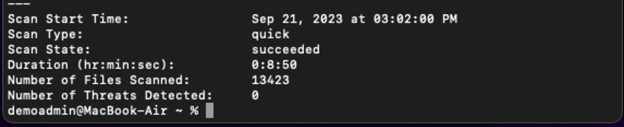
Belangrijk
Geplande scans worden niet uitgevoerd op het geplande tijdstip terwijl het apparaat in de slaapstand is. In plaats daarvan worden geplande scans uitgevoerd wanneer het apparaat vanuit de slaapstand wordt hervat. Als het apparaat is uitgeschakeld, wordt de scan uitgevoerd op de volgende geplande scantijd.
Tip
Wil je meer weten? Engage met de Microsoft Security-community in onze Tech Community: Microsoft Defender voor Eindpunt Tech Community.
Feedback
Binnenkort beschikbaar: In de loop van 2024 zullen we GitHub-problemen geleidelijk uitfaseren als het feedbackmechanisme voor inhoud en deze vervangen door een nieuw feedbacksysteem. Zie voor meer informatie: https://aka.ms/ContentUserFeedback.
Feedback verzenden en weergeven voor